
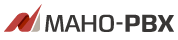
|
|
設置マニュアル設置手順1. ネットワーク設定
NetDevancer Cloudの初期設定ではLAN1がDHCP、LAN2が固定IPアドレス(192.168.0.100)の設定となっています。
以下の手順に従ってDHCPで割り当てられたIPアドレスの確認、もしくは固定IPアドレスの設定を行ってください。 ① VMware vSphere ClientからNetDevancer Cloudのコンソールを表示します。 表示されたコンソールよりネットワーク設定用のアカウントでログインします。 netdevancer login: pbxadmin ENTER (1) Password: mahoroba ENTER (2)(1):ユーザ名(pbxadmin) (2):パスワード(管理者パスワード・デフォルトは mahoroba )
Interface configure
------------------------------------------------------------
[ 1]Hostname : netdevancer
[ 2]Domain :
[ 3]DNS Server1 :
[ 4]DNS Server2 :
[ 5]NTP Server1 : ntp.nict.jp
[ 6]NTP Server2 :
[ 7]NTP Server3 :
[ 8]Default GW :
[ 9]Default GW(v6) :
[10]LAN1 IPv4 Addr : dhcp (【現在のアドレス】)
[11] IPv4 Sub : Disable
[12] IPv6 Addr : Disable
[13]LAN2 IPv4 Addr : 192.168.0.100/255.255.255.0 (192.168.0.100/255.255.255.0)
[14] IPv4 Sub : Disable
[15] IPv6 Addr : Disable
[16]Static Routing :
[17]HTTP Filter :
: [LAN1] HTTP Filter OFF
: [LAN2] HTTP Filter OFF
[18]Initialize : Return to the factory setting.
[19]Reboot : System restart.
[20]Shutdown : System shutdown.
------------------------------------------------------------
Select Item ([C]ancel/[S]ave) =>
「LAN1 IPv4 Addr」にDHCPで割り当てられているアドレスが表示されます。割り当てられたアドレスをそのまま利用する場合は、「c」を入力して終了します。 固定のIPアドレスの設定を行う場合は、以降の手順でIPアドレスの設定を行います。 ③ LAN1側のIPアドレスを設定します。 ------------------------------------------------------------ Select Item ([C]ancel/[S]ave) => 10 ENTER (1) Select LAN1 IPv4 Interface type (1:static/2:dhcp) => 1 ENTER (2) New LAN1 IPv4 address (ex:192.168.100.1) => 192.168.100.3 ENTER (3) New LAN1 IPv4 Subnetmask (ex:255.255.255.0) => 255.255.255.0 ENTER (4)(1):10(LAN1設定を選択) (2):1(固定IPアドレスを選択) (3):NetDevancer CloudのIPアドレス (4):ネットマスク ④ デフォルトゲートウエイを設定します。 ------------------------------------------------------------ Select Item ([C]ancel/[S]ave) => 8 ENTER (1) Input new Default GW address (ex:192.168.100.1) => 192.168.100.1 ENTER (2)(1):8(Default GW設定を選択) (2):デフォルトゲートウエイのアドレス ⑤ DNSを設定します。 ------------------------------------------------------------ Select Item ([C]ancel/[S]ave) => 3 ENTER (1) Input new DNS Server1 => 192.168.100.1 ENTER (2)(1):3(DNS Server1設定を選択) (2):DNSサーバのアドレス ⑥ 設定を確認し、問題がなければ保存します。 問題がある場合は該当の項目の設定をやり直してください。 問題がなければ手順に従いリブートします。 Interface configure ------------------------------------------------------------ [ 1]Hostname : mahopbx [ 2]Domain : [ 3]DNS Server1 : 192.168.100.1 [ 4]DNS Server2 : [ 5]NTP Server1 : ntp.nict.jp [ 6]NTP Server2 : [ 7]NTP Server3 : [ 8]Default GW : 192.168.100.1 [ 9]Default GW(v6) : [10]LAN1 IPv4 Addr : 192.168.100.3/255.255.255.0(【現在のアドレス】) [11] IPv4 Sub : Disable [12] IPv6 Addr : Disable [13]LAN2 IPv4 Addr : 192.168.0.100/255.255.255.0 (192.168.0.100/255.255.255.0) [14] IPv4 Sub : Disable [15] IPv6 Addr : Disable [16]Static Routing : [17]HTTP Filter : : [LAN1] HTTP Filter OFF : [LAN2] HTTP Filter OFF [18]Initialize : Return to the factory setting. [19]Reboot : System restart. [20]Shutdown : System shutdown. ------------------------------------------------------------ Select Item ([C]ancel/[S]ave) => s ENTER (1) Clear Interface option and update configuration, Are you sure ? Y/[N] => y ENTER (2) Update Configuration ... * Restarting firewall... ...done. Done update iptables, hit enter key then Reboot. ENTER(1):s(設定を保存する場合)/ c(設定を中止する場合) (2):y(設定保存の最終確認) 目次へ戻る 2. 初回ライセンス投入およびログイン
ネットワーク設定を行い、NetDevancer Cloudが設置するネットワーク内で起動しましたら製品をご利用いただくためのライセンス認証を行います。
「初回ライセンス投入およびログイン方法」を参照して有償ライセンス、もしくはFree Trialライセンスによる認証を行ってください。 目次へ戻る 3. フィルタ設定
NetDevancer Cloudの初期設定では、SIP接続用のポート(デフォルト:50605)および拠点接続用のポート(4569)についてはフィルタするように設定が行われているため、初期設定のままですと電話機の接続を行うことができません。
電話機の接続を行う為にはフィルタ設定を解除する必要があります。 ① サイドメニュー「管理者メニュー」⇒「システム管理」⇒「フィルタ設定」を選択して、フィルタ設定画面を表示します。 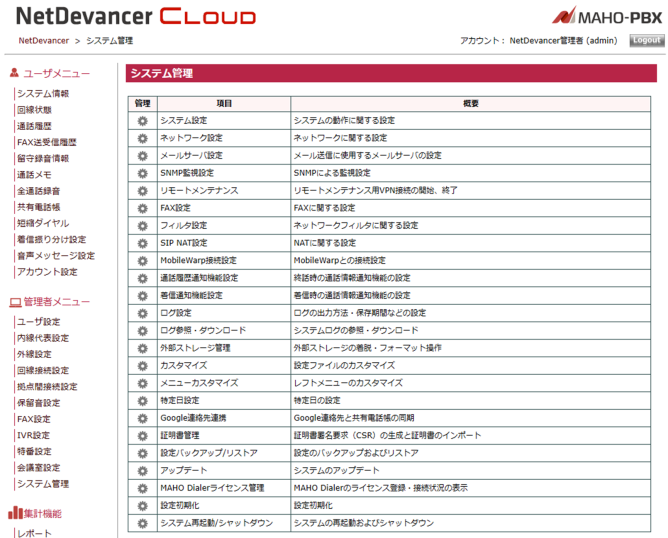
② 電話機の接続を行うインタフェース側のSIP接続用ポートおよび拠点接続用ポートを「フィルタしない」に変更し、「更新」ボタンをクリックしてください。 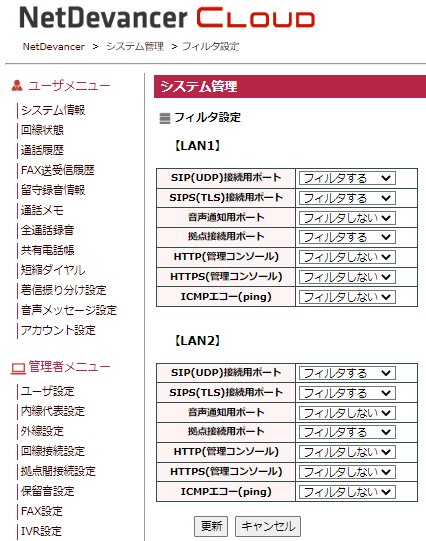
③ 設定後にシステム設定画面に戻りますので、設定を反映させるため画面右上にある「設定反映」をクリックしてください。 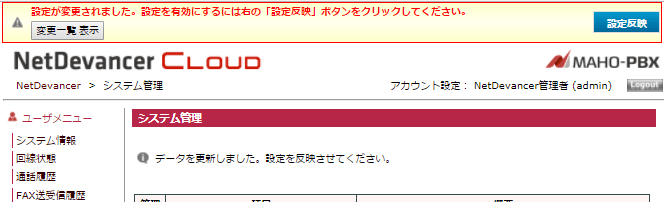
目次へ戻る 4. その他の設定
電話機からの発着信が出来るまでには回線接続設定、ユーザ設定、外線設定が必要になります。
付属のファーストステップガイド、または左メニューの各設定を参照してください。 電話機が起動しましたら 回線状態 から接続をご確認ください。 目次へ戻る |
| Copyright © 2016 Mahoroba Kobo, Inc. All Rights Reserved. |